之前咱们讲到OpenWRT部署WAN实现PPPoE拨号上网和自动获取IP模式上网的办法:
这一次,咱们尝试用OpenWRT有线桥接上一级路由器的教程。
可能有小伙伴敏锐地发现了,每次的教程开始之前都会教一些很基础很基础的内容,到后期就会有很多比较高级的教程是基于之前更新的教程之上。
是的,小白并不会直接更新比如:使用OpenWRT部署KMS激活服务器、或者使用OpenWRT部署内网穿透之类的教程。
所有的教程开始都是基于最基础的内容——开始玩xx系统。接着才会有基于xx系统的各类教程。
还没有尝试过OpenWRT的小伙伴,也可以写入一个闲置的U盘里玩玩。
接着修改一下OpenWRT的Lan IP地址和管理页登录密码:
配置完成之后就可以开始折腾你的OpenWRT了!
正文开始本教程适用于多网口软路由有线桥接网络的教程。
首先需要先查询一下主路由器的IP段,我这里是192.168.33.0/24。
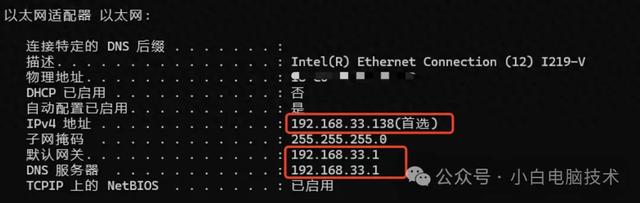
软路由设置为192.168.33.x(还没有被分配出去的IP)
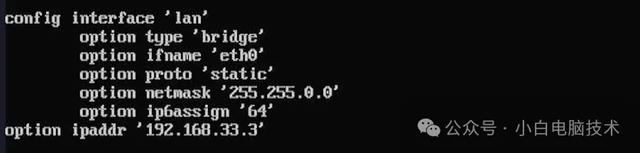
接着再输入【reboot】,回车,重启一下OpenWRT

然后把OpenWRT接入到咱们平时使用的路由器,用电脑访问刚刚设置的OpenWRT Lan IPaddr,我这里时192.168.33.3

会发现现在的OpenWRT是没办法正常上网的,需要进入到【网络】-【接口】-【LAN】设置一下
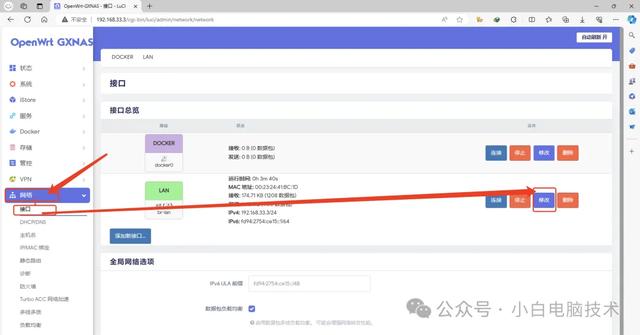
网关和DNS服务器设置为上一级路由器的默认网关192.168.33.1

把DHCP服务器的【忽略此接口】-【保存】

然后点击【IPv6】,把这三项关闭,【保存】
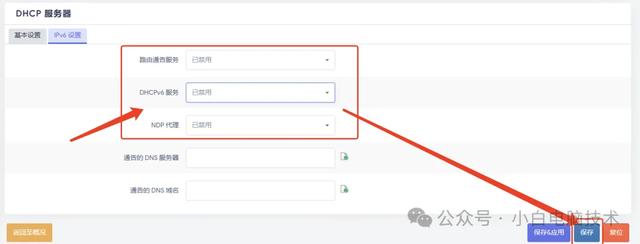
接着点击【物理设置】,把关于【eth】的以太网设备器全部勾选上。
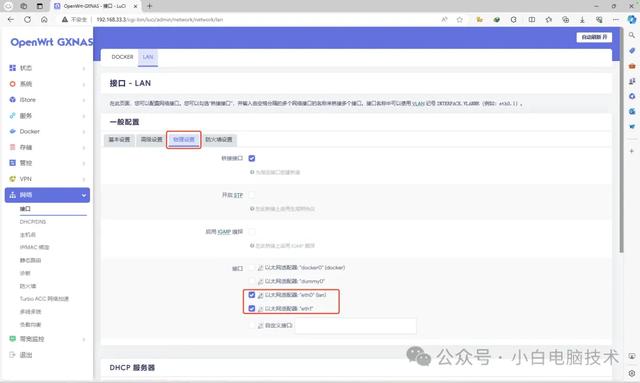
接着点击【保存并应用】

这样的OpenWRT桥接模式就做好了,电脑直接插OpenWRT上的网口也可以正常上网。
 --End--
--End--有很多小伙伴肯定不知道为啥OpenWRT还要做桥接设置,其实在大型网络应用上,OpenWRT设置为有线桥接的模式,然后电脑的默认网关指向OpenWRT,就可以把OpenWRT作为旁路由使用。
这时候牵线搭桥就容易多了,至于这桥搭在哪里,还不是你说了算?
